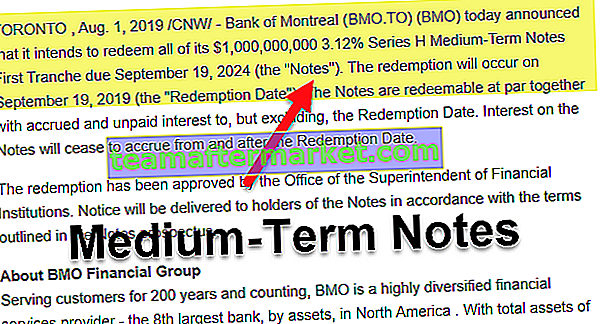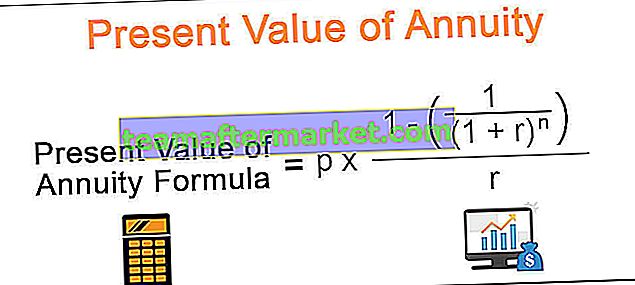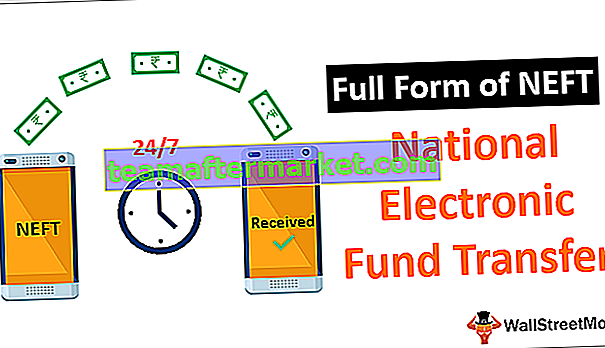Compartilhando relatórios do Power BI
Existem diferentes métodos para compartilhar um relatório no power bi, existe uma maneira básica de compartilhar um relatório usando o botão de compartilhamento, mas existem outros métodos também, como usar o espaço de trabalho ou publicar o relatório na web ou incorporá-lo no ponto de compartilhamento e incorporação segura.
O objetivo final de criar percepções de dados, visualização e análise detalhada é tornar o processo de tomada de decisão muito mais simples. Mas aqueles que criam insights de dados não são os tomadores de decisão, mas pessoas diferentes, portanto, precisamos compartilhar o painel pronto ou relatar para os usuários que tomam decisões.

Como publicar relatórios do Power BI?
Antes de compartilhar relatórios do Power BI com os usuários finais, a primeira coisa que precisamos fazer é “Publicar” o relatório de versão de desktop na conta de serviços do Power BI.
Para publicar o relatório siga os passos abaixo.
Etapa 1: Abra o relatório que é preparado no Power BI Desktop.
Passo 2: Após abrir o painel vá até a aba INÍCIO e clique na opção “Publicar”.

Etapa 3: Faça login na conta de serviço do Power BI
Se você já tiver se conectado à conta do Power BI, ele não solicitará que você faça login, ou então, primeiro você precisa fazer login na conta de serviços do Power BI com sua id de email registrada.
Passo 4: Selecione o arquivo de destino e clique em “Selecionar”.

O upload levará algum tempo e, quando o relatório for publicado nos serviços do Power BI, receberemos a mensagem de confirmação abaixo.

Clique em “Entendi” para fechar esta janela.
Faça login nos serviços do Power BI para compartilhar relatórios
Depois de publicar, faça logon na conta de serviços do Power BI.
- Para fazer o login, clique em seu nome de usuário e selecione a opção Serviços do Power BI no painel.

Na conta de serviços do Power BI, nossos painéis e relatórios publicados estão, por padrão, em “Meu espaço de trabalho”.

Clique em “Relatórios” para ver o nome do nosso relatório publicado. Clique aqui para ver o relatório em detalhes.

Como compartilhar relatórios do Power BI com outras pessoas?
Assim que os relatórios publicados chegarem e ficarem em Meu espaço de trabalho, a partir daqui, podemos compartilhar o relatório. Este método é a forma mais comum de compartilhar o relatório com outros usuários.
- Passo 1: Vá para a seção “Relatórios” e você verá um pequeno ícone “Compartilhar” aparecer.

Para compartilhar os relatórios com outros usuários, sejam eles usuários da sua organização ou não, você precisa da Licença do Power BI Pro para compartilhar os relatórios com outras pessoas, não com você, mas também o destinatário precisa ter a Licença do Power BI Pro.
- Passo 2: Depois de clicar no botão “Compartilhar”, ele solicitará que você insira o endereço de e-mail do destinatário e inclua uma mensagem de opções, se necessário.

Insira a id do email da pessoa visada para quem você está compartilhando os relatórios.
- Etapa 3: depois disso, temos mais algumas opções para controlar o compartilhamento, conforme mostrado abaixo.
“Permitir que destinatários compartilhem seu relatório”, “Permitir que os usuários criem novo conteúdo usando conjuntos de dados subjacentes” e “Enviar notificação por email aos destinatários”. Com base em seus requisitos, você pode selecionar e desmarcar qualquer um dos itens.
- Etapa 4: Clique no botão “Compartilhar” para compartilhar o relatório com o ID do endereço de e-mail inserido.

- Etapa 6: agora, o destinatário precisa fazer login na conta do Power BI Services (ele precisa ter uma licença Pro) e precisa clicar na guia "Compartilhado comigo" e verá o nome do proprietário e o nome do artigo que possui compartilhado.

Agora eles podem usar esses relatórios compartilhados para visualizar e tomar decisões.
Opção de Acesso
Ao compartilhar o relatório, também podemos ver quem acessou o relatório na guia “Acesso” ou painel de compartilhamento.

Na mesma janela, podemos parar de compartilhar o relatório e também impedir que outros compartilhem o relatório.
- Na guia “Acesso”, clique nas reticências (três pontos).

- Agora podemos ver duas opções “Ler” e “Remover acesso”.

Se você escolher a opção “Ler”, outras pessoas continuarão a compartilhar o relatório com qualquer pessoa. Se você escolher a opção “Remover Acesso”, o acesso da pessoa será removido.
Vantagens e desvantagens do método de compartilhamento
- Vantagens: Esta é a forma mais comum de compartilhar o painel ou relatório com os usuários finais. Esta é uma das maneiras fáceis e rápidas de distribuir o relatório para vários usuários.
- Desvantagens: embora seja um método simples, ele também tem suas próprias limitações. Com este método, não podemos especificar o acesso de edição aos usuários finais. Essa não é uma boa prática porque se a construção do painel for um ambiente de equipe onde um conjunto de tarefas específico de um indivíduo e outros executam um conjunto diferente de tarefas, então se torna apenas papel para ler. Mais uma desvantagem é que não podemos compartilhar vários relatórios e painéis na hora.
Coisas para lembrar
- Este é o método básico de compartilhamento.
- Espaço de trabalho e aplicativo do Power BI são outras maneiras de compartilhar relatórios e painéis.